5.2. Red Hat Network Registration Client の起動
システムを RHN で登録するには root である必要があります。標準ユーザーが開始した場合、Red Hat Network Registration Client は続行する前に root パスワードの入力を求めます。
重要
ユーザー名が大規模な組織アカウントの一部である場合は、システムを登録するときに注意してください。デフォルトでは、Red Hat Network Registration Client に登録されたすべてのシステムは、組織管理者のみに表示されるシステムのグループ化されていないセクションに配置されます。これらのシステムの管理を確実に維持するために、Red Hat は、組織が特定のシステムグループに関連付けられたアクティベーションキーを作成し、そのグループへのアクセス許可を付与することをお勧めします。次に、そのアクティベーションキーを使用してシステムを登録し、RHN 内でそれらのシステムプロファイルをすぐに見つけることができます。手順については、「アクティベーションキーによる登録」 を参照してください。
Red Hat Network Registration Client を開始するには、次のいずれかの方法を使用します。
- GNOME デスクトップで、アプリケーション (パネルのメインメニュー) => プログラム => システム => Red Hat Network に移動します。
- KDE デスクトップで、アプリケーション (パネルのメインメニュー) => システム => Red Hat Network に移動します。
- シェルプロンプト (例えば XTerm または GNOME ターミナル など) でコマンド rhn_register を入力します。
- X Window System を実行していない場合は、シェルプロンプトでコマンド rhn_register を入力します。詳細は、「テキストモード RHN 登録クライアント」 を参照してください。
警告
Secure Sockets Layer (SSL) をサポートする Python 1.5.2-24 以降を使用する必要があります。そうでない場合、転送される情報は暗号化されません。以前のバージョンの Python を使用している場合は、次のメッセージが 図5.2「Python 1.5.2-24 以降を使用する」 に表示されます。システム上の Python のバージョンを確認するには、コマンド rpm -q python を使用します。Python 1.5.2-24 以降を使用することを強くお勧めします。
図5.2 Python 1.5.2-24 以降を使用する
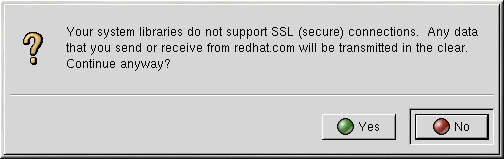
[D]
すでにシステムを登録していて、再度登録しようとすると、図5.3「警告: このシステムはすでに登録されています」 で表示されるダイアログボックスが現れます。続行すると、既存のデジタル証明書ファイル (
/etc/sysconfig/rhn/systemid) が上書きされ、別のシステムプロファイルが作成されます。以前のシステムプロファイルは使用できなくなります。はい を選択する前に、これが目的であることを確認してください。
既存のシステム登録を上書きする場合は、https://rhn.redhat.com の Web サイトから未使用のプロファイルを削除できます。
図5.3 警告: このシステムはすでに登録されています
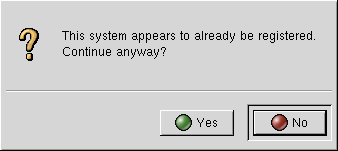
[D]
Red Hat Network Registration Client の開始画面には、利用可能なサービスの概要と登録に必要な手順が表示されます (図5.4「ようこそ画面」参照)。次へ をクリックして、登録プロセスを続行します。キャンセル をクリックすると、登録プロセスが終了し、情報は送信されません。
図5.4 ようこそ画面
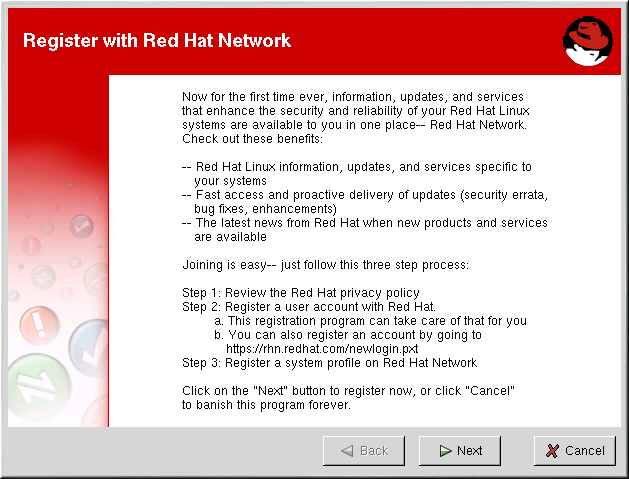
[D]
Red Hat は、お客様のプライバシー保護に向けて取り組んでいます (図5.5「Red Hat のプライバシーに関する声明」 を参照)。Red Hat Network 登録プロセス中に収集された情報は、システムプロファイルの作成に使用されます。システムに関する更新通知を受け取りたい場合は、システムプロファイルが不可欠です。
図5.5 Red Hat のプライバシーに関する声明
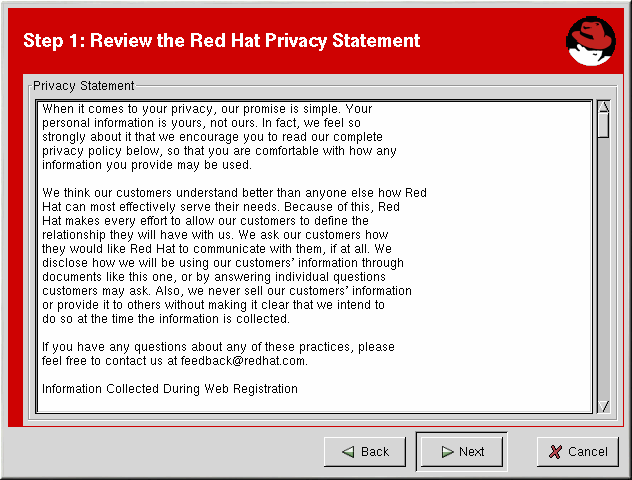
[D]

